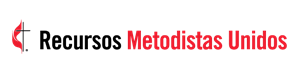Abrir la World Wide Web para su iglesia y sus hijos puede abrir también la caja de Pandora de vídeos, imágenes e información indeseables. Puede adquirir programas de seguridad en Internet, pero también puede aplicar medidas de seguridad gratuitas.
Aquí tiene ocho trucos de seguridad que puede poner en práctica usted mismo:
1. Hable de ello
Cuando sus hijos empiecen entrar en el mundo de la tecnología, sea abierto y sincero sobre lo que hay y lo que hace para mantenerlos a salvo.
Enseñar a los niños seguridad en Internet y nociones básicas sobre redes sociales es tan importante hoy en día como enseñarles a mirar a ambos lados antes de cruzar una calle.
Los depredadores utilizan plataformas de redes sociales, foros de debate, salas de chat, juegos en línea y aplicaciones telefónicas para interactuar con niños y adolescentes. Háblales de los peligros, de las medidas de seguridad que has establecido y de por qué es importante seguir unas normas concretas.
Elaboren juntos un plan sobre qué hacer si accidentalmente tropiezan con contenidos sospechosos.
2. Crear perfiles de usuario
En todos los sistemas operativos se pueden crear perfiles personalizables para una configuración de usuario más segura. Crea un perfil para cada persona o grupo de personas (niños pequeños, adolescentes, etc.) y utilice su cuenta maestra para gestionarlos.
Muchos sistemas incorporan ajustes para niños. Windows OS tiene una configuración de perfil infantil que puede seleccionar al configurar un nuevo perfil. Mac OS tiene controles parentales para perfiles nuevos o existentes en sus preferencias del sistema.
¿Le gusta lo que ha leído y las herramientas que este provee?
Su aporte ayuda a asegurar el futuro de las comunicaciones del Ministerio Realice una donación libre de impuestos para apoyar a la United Methodist Communications hoy.
¡Haga una donación!
3. Utilice contraseñas
Las contraseñas seguras constituyen una defensa sólida para proteger la información. Muchas aplicaciones pueden configurarse para que sólo se abran con una contraseña.
Si tiene un iPad, probablemente utilice un código de acceso general para acceder al dispositivo. Puede ir un paso más allá y poner contraseñas en apps específicas a través de los ajustes generales (General > Restricciones > Activar restricciones). Se pueden establecer protecciones similares para un iPhone.
Si tiene un sitio web, puede proteger sus páginas con contraseña para evitar que alguien manipule su contenido.
Si se trata de un sitio web de WordPress, puede utilizar la configuración de publicación en el lado derecho de la pantalla elegir para proteger con contraseña la página. Cada página puede tener su propia contraseña, por lo que puede compartir páginas específicas con personas específicas.
No permita que su navegador guarde contraseñas. Es fácil para cualquiera acceder a información sensible en su ordenador cuando la contraseña se conecta automáticamente.
4. Asegure su navegador
Si utiliza la configuración de restricción de perfiles del ordenador, el navegador o navegadores serán bastante seguros dentro de esos perfiles. Sin embargo, la mayoría de los navegadores tienen su propia configuración de seguridad o privacidad que puedes ajustar para una protección extra. La configuración de seguridad de su navegador también puede ayudarle a protegerse contra los sitios de malware más recientes.
Si utiliza una conexión a Internet doméstica, muchos routers pueden configurarse para bloquear sitios y determinadas palabras clave. Si no quiere bloquear sus navegadores más allá de la configuración del perfil, puede controlar la actividad en línea a través del historial del navegador.
Algunos adolescentes avispados borran su historial de navegación, lo que dificulta el seguimiento de su actividad. Si encuentras periodos perdidos del historial de navegación, es una señal de alarma de que ha llegado el momento de hablar.
5. Bloqueo de las redes sociales
Contrariamente a lo que muchos piensan, las redes sociales pueden ser bastante seguras. Facebook y Google Plus han creado opciones de configuración para regular lo que le llega (y lo que la gente ve sobre usted). Compruebe la configuración de cada red social para asegurarse de que son seguras para todos.
Por otro lado, las salas de chat, los entornos de juego en línea e incluso las aplicaciones de mensajería privada pueden ofrecer un entorno poco seguro. Common Sense Media e iparent.tv son excelentes recursos para que los padres y los líderes de la iglesia se mantengan al día sobre las tendencias tecnológicas que utilizan los niños y los adolescentes.
6. Manténgase al día
Los sistemas informáticos pedirán con frecuencia a los usuarios que actualicen los parches de seguridad y software. Preste atención a ellas. Estos parches y actualizaciones ayudan a mantener alejados a los piratas informáticos no deseados y/o proporcionan nuevas funciones para aumentar la seguridad.
7. Manténgase informado
Muchos sitios ofrecen información sobre cómo mantener la seguridad de las familias en Internet. El centro de seguridad familiar de Microsoft es un buen lugar para conocer las mejores prácticas y obtener noticias sobre prácticas de seguridad.
Google dispone de un centro de seguridad con información muy útil sobre seguridad individual y familiar. La información de Google es especialmente útil si utiliza varios productos de Google (búsqueda, YouTube, Android, etc.).
8. Vigilar los dispositivos móviles
Para evitar el uso indebido de un dispositivo propiedad de la iglesia o de la familia, puede instalar aplicaciones gratuitas o de pago que le ayuden a supervisar actividades como el historial de llamadas o de navegación, los SMS, el correo electrónico, el GPS, las fotos, los vídeos y las actualizaciones del calendario.
Algunas aplicaciones de pago pueden crear límites de tiempo o franjas horarias durante las cuales se pueden utilizar determinadas funciones o aplicaciones del teléfono. También pueden restringir o bloquear navegadores, sitios web y contactos. Algunas aplicaciones le enviarán alertas si se utilizan determinadas palabras clave.
Si necesita controlar varios dispositivos, My Mobile Watchdog es una opción excelente. Si sospecha que ya se han producido abusos, es posible que desee una aplicación más robusta, como PhoneSheriff (179 dólares anuales para un dispositivo).
Determine todas las funciones que necesita. Tenga en cuenta que si utiliza todas las funciones, corre el riesgo de pasar de la vigilancia al espionaje. Establezca normas y límites transparentes tanto para el monitor como para la(s) persona(s) vigilada(s).
Puede optar por no supervisar las actividades a diario y, en su lugar, ajustar la configuración para recibir alertas cuando se produzcan comportamientos sospechosos. Puede elegir una opción más rentable que ofrezca grandes filtros de seguridad para la web.
Independientemente de las medidas de seguridad que ponga en marcha, habrá sitios web o virus que se cuelen por las rendijas. Algunos contenidos para adultos pueden filtrarse a través de tu configuración de seguridad. La mejor línea de defensa es enseñar a tus hijos los peligros de la Red y darles las herramientas necesarias para que practiquen hábitos seguros..
CUANDO VEA ALGO
En la mayoría de los casos, avergonzar a un joven por encontrar algo censurable sólo perjudicará la comunicación futura y posiblemente despertará su curiosidad. Sea firme a la hora de tomar las medidas adecuadas y reforzar la seguridad según sea necesario. Póngase en contacto con varias plataformas (Facebook, YouTube) cuando encuentre contenido abusivo. Si la situación se agrava, puede llamar a las autoridades legales.
Los contenidos peligrosos en Internet aumentan exponencialmente, pero también lo hacen las herramientas para ayudar a proteger a su iglesia y a su familia. Tómese su tiempo para descubrir y poner en práctica estas medidas de seguridad y mantener a todos a salvo.